写真撮影はできてもなかなか撮影しにくい雰囲気のある発表会やレストランなど、様々な式で静かな空間で記念写真を撮りたいタイミングありますよね。
アプリでは画質が悪い場合もありますし、標準のカメラではシャッター音がうるさくてなかなか使いづらいと思う時もあると思います。
そこで今回は、シャッター音を消したり小さくする方法を紹介していきます。
iPhoneでシャッター音を消す方法

現在の最新iOSでは標準カメラアプリで完全にシャッター音を消す方法は残念ながら今のところありません。ただし、様々な方法で音を消す方法はありますので、今回はしっかり音を消して写真を楽しむ方法を紹介していきます。
動画撮影中の静止画撮影機能を使う
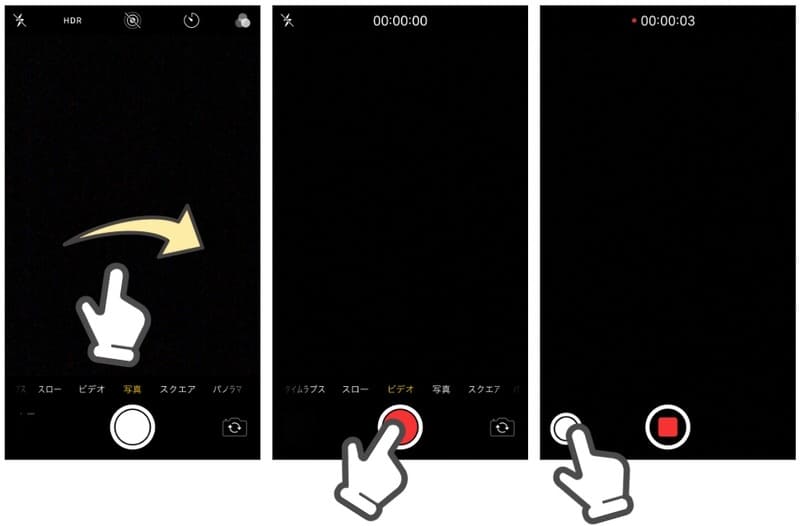
iPhoneに標準装備されているカメラアプリの機能で、動画撮影中にも静止画が撮影できる機能が備わっています。
この機能を使うことで標準アプリでもシャッター音を消して撮影することができます。
ただし、注意点として動画撮影時に「ピン♪」という音と撮影終了時に「ピロン♪」という音が鳴ってしまうのでその音が気になるような場合はあまり活用することができません。
また、撮影時の解像度が通常の写真撮影よりも小さくなってしまうので、高画質撮影したいという場合もあまりオススメすることができません。
|
機種
|
通常写真解像度
|
動画撮影中写真解像度
|
|
iPhone5s
|
2448×3264
|
1080×1920
|
|
iPhone6s
|
3024×4032
|
1920×3412
|
|
iPhone8
|
3024×4032
|
1980×3520
|
|
iPhoneXR
|
3024×4032
|
1980×3520
|
アプリを使う
アプリを使うことで気軽に簡単にシャッター音を消すことができます。最近では無料でシャッター音を消しながら高画質撮影ができたり、標準カメラでは撮れない素敵な写真を撮ることができるアプリもります。
特にオススメで普段使いもしやすい3つのアプリを紹介していきます。
どのアプリもマナーモードをONにしておかないとシャッター音が出てしまうので注意しましょう。
StageCameraHD
StageCameraHDは無料でありながら標準カメラアプリと同様に高画質撮影が可能でシャッター音を完全に消すことができる人気No,1のアプリです。
iPhoneの最新技術をそのまま活用しながら写真と動画の撮影ができます。さらに、iPhone11の広角や望遠レンズにも対応しているので非常に使い勝手のいいアプリに仕上がっています。
無料版では広告が出てしまいますが、すぐに消すことができるのであまり気にせずに使うことができるのもおすすめのポイントです。
LINEカメラ
人気カメラアプリのLINE Cameraはシャッター音を消すことができるだけでなく、顔認識しながらかわいいスタンプを追加できたり、撮影後の写真に様々なフィルターをかけておしゃれにしたりすることもできます。
人気のスタンプを追加することができるので、シャッター音を消す目的ではなくても入れておきたい便利アプリです。
BeautyPlus
こちらもシャッター音を消しながら撮影することができますし、普段自撮りをしたりするときにもかわいく写真を撮ることができるので、LINE Cameraと同様に入れておきたいオススメアプリになっています。

海外製iPhoneを使う
カメラのシャッター音に苦労している人も多いと思いますが、実はこのシャッター音がなるiPhoneは日本と韓国で発売されているものだけで、その他の国のiPhoneはマナーモードにするだけでシャッター音がなくなります。
日本国内で入手するためには、個人輸入などで手間もかかりますし、通信方式や周波数によっては日本では使えない場合もあるのでハードルが高い方法です。
シャッター音をできる限り小さくする方法

写真をすぐに撮りたい!という時はロックを解除して専用アプリを開いて、という時間もなかなかないと思います。
ステップ①Live Photosを使う
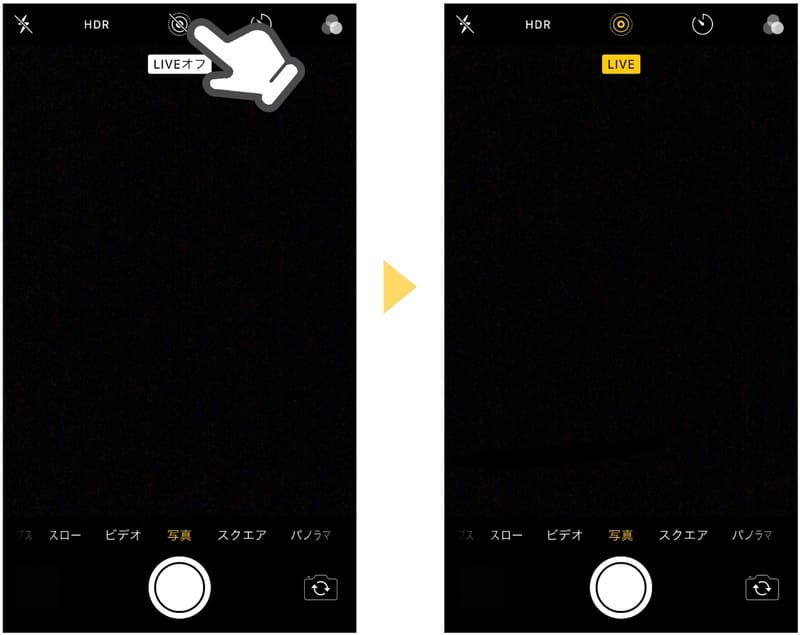
Live Photosはシャッターを切ったタイミングの前後1.5秒(合計3秒)の映像も同時に記録してくれるユニークで素敵な機能です。
この機能をONにすると、シャッター音が「カシャー」という音から「ピコン♪」という動画撮影時と同じような音になるため、あまり響かない音で撮影が可能になります。
カメラを起動したら「写真」にセットして、カメラ上部の真ん中にある丸いマークを押して黄色になればONになります。
ステップ②アクセシビリティを活用する
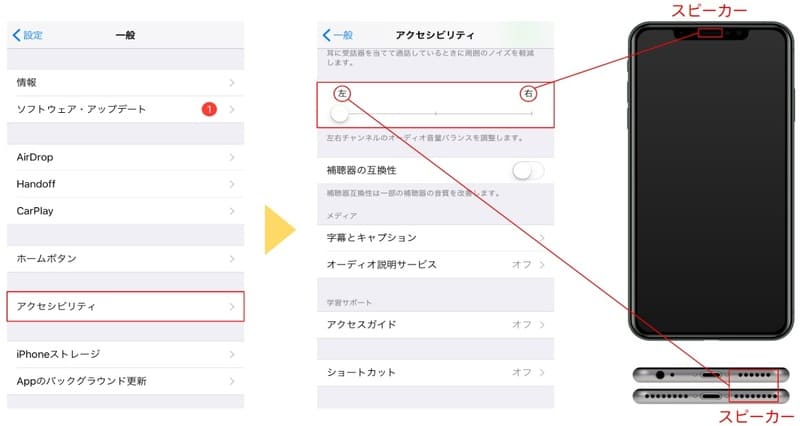
iPhoneの設定でアクセシビリティの設定を変えることでシャッター音が出るスピーカーの位置を調整することができます。
iPhoneの「設定」⇒「一般」⇒「アクセシビリティ」と入っていき、下の方に左右チャンネルのオーディオ音量バランスを設定できる項目があります。
iPhoneにはスピーカーが2つ付いていて、一つは通話時に使うために上部のインカメラ付近に、もう一つは下部側面の右側についています。
ただし、この設定はシャッター音だけでなく、その他の音もすべて下部から出るようになるので通話するときは声が聞き取りづらくなるので注意しましょう。
ステップ③指でスピーカーを抑える
ステップ②で下からのみシャッター音を出すようにすることで効果が倍増するだけでなく押さえやすくなり、操作もしやすくなります。
初期設定では指で下部側面のスピーカーを抑えるだけでは上部からも音がなってしまうため、あまり効果がありません。
上部と下部の両方を抑えることで多少シャッター音を抑えることができますが、操作が非常にしにくく効果もいまひとつです。
この3ステップを踏むことで大幅にシャッター音を小さくすることができるのでぜひ試してみてください。
旧iOSでシャッター音を消す方法

旧iOSでは通常の設定で標準カメラのシャッター音を消すこともできるので、参考に紹介していきます。
iOS10で無音にする方法
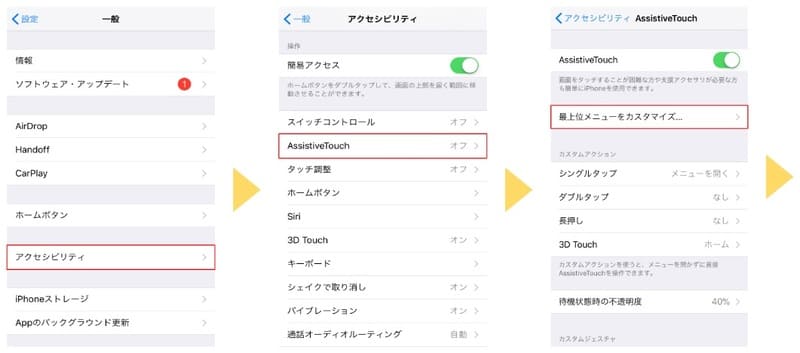
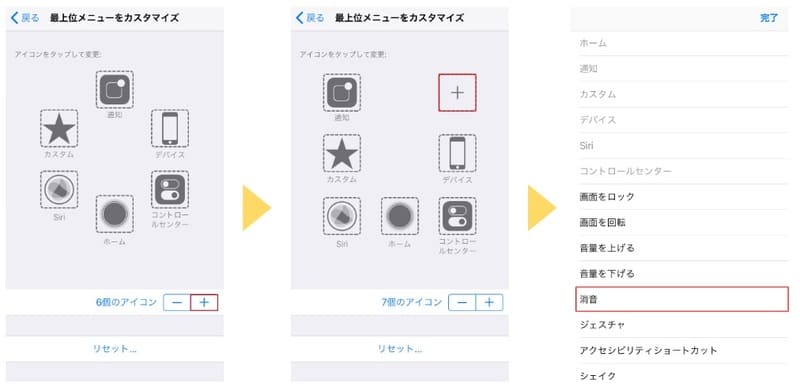
iOS10を今も使っている方は、アクセシビリティのAssistiveTouchを活用することで標準カメラのシャッター音を完全になくすことができます。
iPhoneの「設定」→「一般」→「アクセシビリティ」→「AssistiveTouch」→「最上位メニューカスタマイズ」→6個のアイコン「+」→「+」→「消音」を押して消音をONにすることでシャッター音を消すことができます。
ただし、iOS10はマナーモードにしてもスクリーンショットが無音にならないので注意が必要です。
ただし、カメラ起動時のシャッター音は無効にならないので注意しましょう。
iOS11.2で無音にする方法
iOS11.2を使用している方はマナーモードにすることでシャッター音を消すことができます。ただし、iOS11.2.Xとマイナーアップデートしているバージョンでは修正されているためシャッター音を消すことができません。
また、対象となっているiPhoneは、iPhone6、iPhone6s、iPhone7、iPhone8になります。
まとめ
今回はシャッター音を消す、または、小さくする方法を紹介してきましたが、おすすめの方法は以下の通りです。
シャッター音を小さくする:Live Photos+アクセシビリティ+指で押さえる
今後、もっと簡単に手軽に標準カメラでシャッター音が消せるようになることを期待しつつ、うまく活用していきましょう!




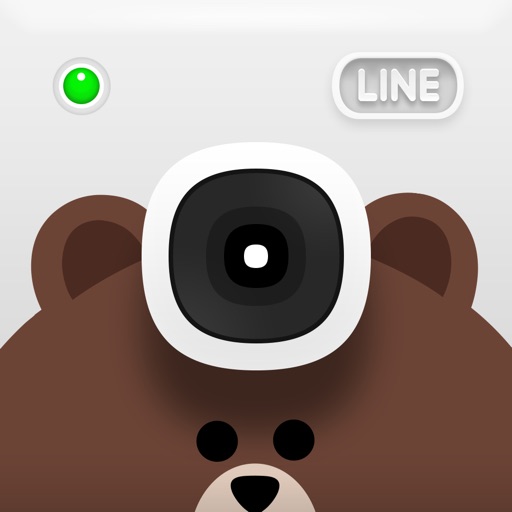




コメント
上記で紹介のアクセシビリティの活用ですが、OSのバージョンにより挙動や設定の場所が異なるかもしれませんが、バランスを左右どちらかに振り切ると完全ワイヤレスイヤホンが片側音がほぼ出なくなります。最初イヤホンが故障したのかと思ってメーカーのサポートに連絡してしまいましたが、改めて調べたら本サイトで紹介されたアクセシビリティをいじった日以降だと判明し、メーカーには迷惑をかけてしまいました。記事エントリーは2020/1/1で完全ワイヤレスイヤホンがかなり普及している時代ですし、あまり無責任な情報発信はしない方がいいですよ。自己責任と言われたらそれまでですが。この記事、シャッター音の検索で上位にヒットしますし、他にも被害者いるかもしれません。イヤホン壊れたと勘違いして手放した方もいるかも。